
最近のiPhoneやAndroidのスマホは、機種変時に古いスマホから、新しいスマホへのデータ移行は自動でとても簡単にできるようになってきたのだが、「LINEのデータ移行」はセキュリティの問題で、自動での移行に対応していない。
そこで今回は「LINEのデータ移行方法」を、図解でわかりやすく解説していこう!
目次
LINEデータ引き継ぎの「手順」
まずは、LINEの引き継ぎに関する手順の「全体像」を確認しておこう
- LINEの「トーク履歴」のバックアップ
- LINEの「引き継ぎ許可」設定
- LINE以外の「スマホデータ」の移行
- 新しいスマホ側で「LINEのデータ」を引き継ぐ設定
ちなみに(1)〜(2)は古いスマホで行う作業で、(3)はLINEとは関係ないスマホデータの移行作業で、(4)が新しいスマホで行う作業。
では、それぞれのステップを詳しく見ていこう。
STEP0:事前確認
引き継げるもの、引き継げないものの確認
LINEの引き継ぎ設定をする前に「何ができて、何ができないのか?」を確認しよう。
iPhone同士の機種変や、iPhoneからAndroidなどの異なるOS間での機種変と、環境によって「LINEで引き継げるものと、引き継げないものが」が変わってくるので、事前にその内容を把握しておこう。
同じOS間(iPhone⇔iPhoneなど)
引き継げるもの
- 友だちリスト
- グループ
- 自分のプロフィール情報(LINE IDやアイコン)
- ステータスメッセージ
- アルバム・ノートの情報
- タイムラインの内容
- Keepに保存中のデータ
- LINE連動アプリ・サービスの情報(GAME・マンガ・占いのアイテムなど)
- 購入済みのLINEコイン残高
- LINE Pay・LINEポイント残高
- LINE Outのチャージ済みコールクレジット
- トーク履歴
引き継げないもの
- 通知音の設定
- トークルームごとの通知設定(通知ON/OFF)
異なるOS間(iPhone⇔Androidなど)
引き継げるもの
- 友だちリスト
- グループ
- 自分のプロフィール情報(LINE IDやアイコン)
- ステータスメッセージ
- アルバム・ノートの情報
- タイムラインの内容
- Keepに保存中のデータ
- LINE Pay・LINEポイント残高
引き継げないもの
- トーク履歴
- 通知音の設定
- 購入済みのLINEコイン残高
- LINE Outのチャージ済みコールクレジット
- トークルームごとの通知設定(通知ON/OFF)
- LINE連動アプリ・サービスの情報(GAME・マンガ・占いのアイテムなど)
LINEの引き継ぎができるか、アカウント情報のチェック
次に、LINEの引き継ぎができるかのチェックをする必要がある。
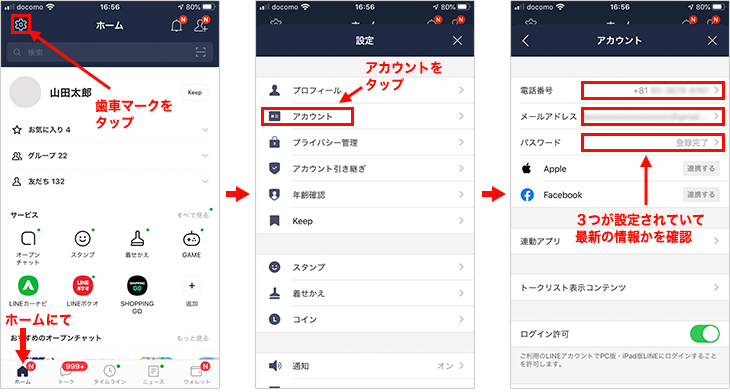
「ホーム→ 設定 → アカウント」のアカウント情報ページにて、「メールアドレス」「パスワード」「電話番号」の登録が最新の情報で設定されているかを確認しよう!
もし上記の3つの内容が設定されていない場合は、必ず設定しておこう。
STEP1:トーク履歴のバックアップ方法
まず最初に「トーク履歴」のバックアップを取り方の確認。iPhoneとAndroidで若干画面が違うので、それぞれの場合を見ていこう。
iPhoneの場合(iOS版)
iPhone(iOS)の「トーク履歴」のバックアップを取る方法は、「ホーム→ 設定 → トーク → トークのバックアップ 」の順に進み、トークのバックアップ画面にて「今すぐバックアップ」をタップするだけだ!
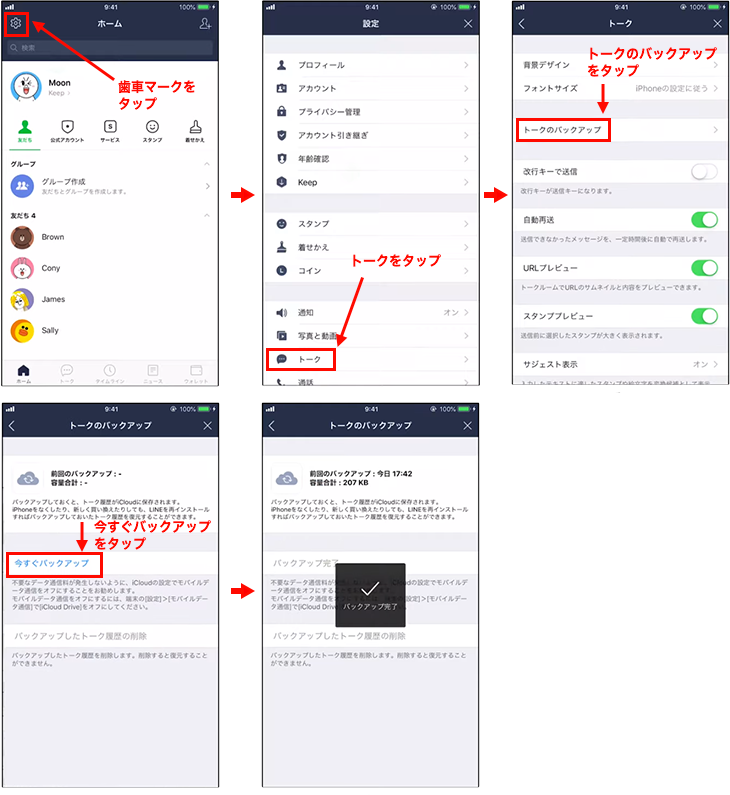
Androidスマホの場合
Androidの「トーク履歴」のバックアップを取る方法は、「ホーム→ 設定 → トーク → トーク履歴のバックアップ・復元 」の順に進み、トークのバックアップ画面にて「Googleドライブにバックアップする」をタップするだけだ!
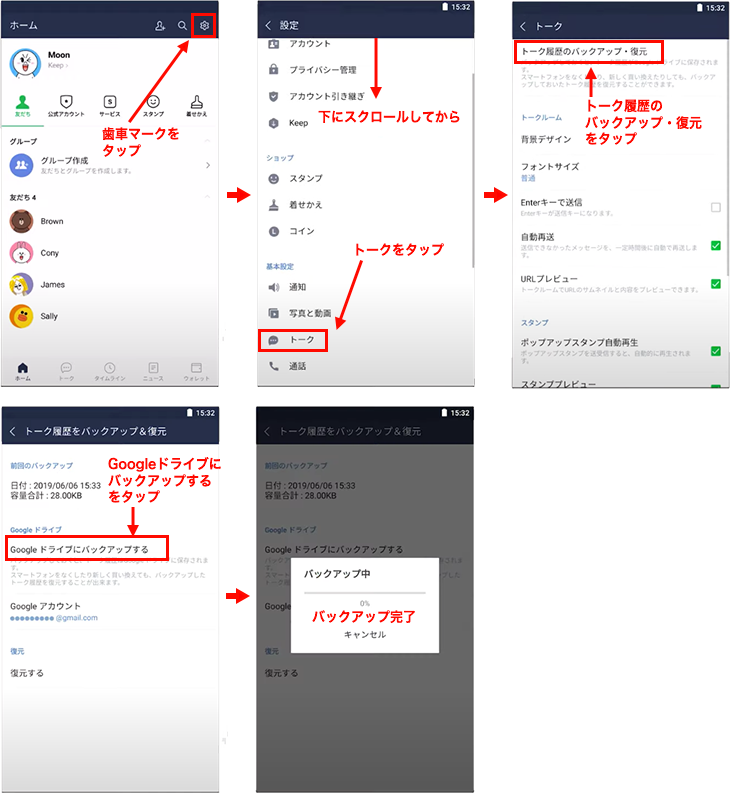
STEP2:「引き継ぎ許可」設定
次に「引き継ぎの許可設定」を行う。「ホーム→ 設定 → アカウント引き継ぎ → アカウント引き継ぎ設定 」の順に進み、「アカウントを引き継ぐ」をタップすると、古いスマホ側での事前準備は一旦完了だ。
ただし「アカウント引き継ぎ」をONにすると、36時間以内に新しいスマホ側で引き継ぎをしないといけないので、かならずスマホの移行準備ができてから行うようにしよう!
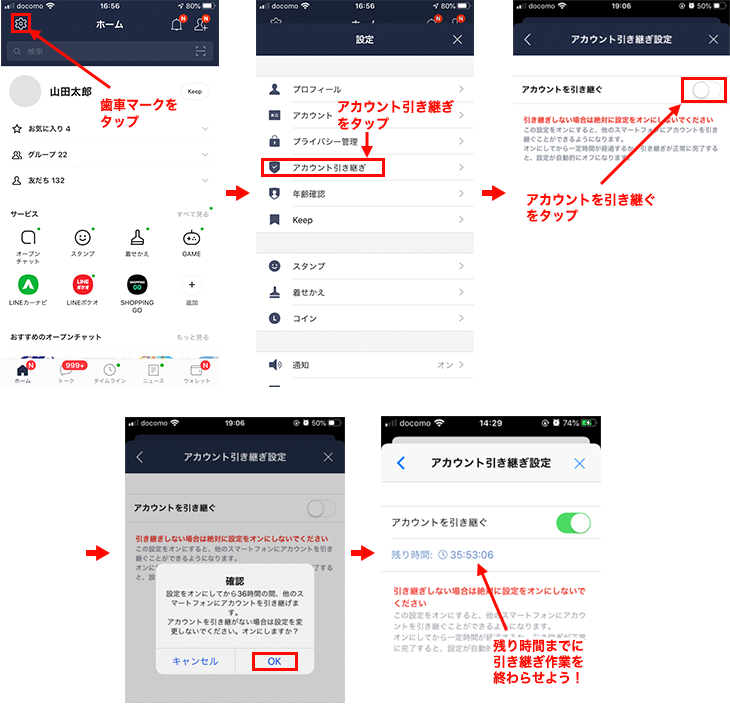
STEP3:スマホのデータ移行(iPhone同士はクイックスタートで一発)
LINEの引き継ぎの事前準備が整ったら「スマホのデータ移行」に進もう!
iPhone同士のデータ移行であれば、iPhoneをとなりに置くだけでデータ移行が簡単にできる「クイックスタート」という機能が実装されているので、とても簡単!
iPhone同士のデータ簡単データ移行について知りたい方はこちらの記事を参考にしておこう!
STEP4:新しいスマホでLINEのデータを引き継ぐ方法
電話番号でログイン
スマホのデータ移行ができたら、早速LINEのアプリを立ち上げよう!
すると「おかえりなさい、○○!」というメッセージと共に、データを引き継ぐ為の画面が立ち上がる。
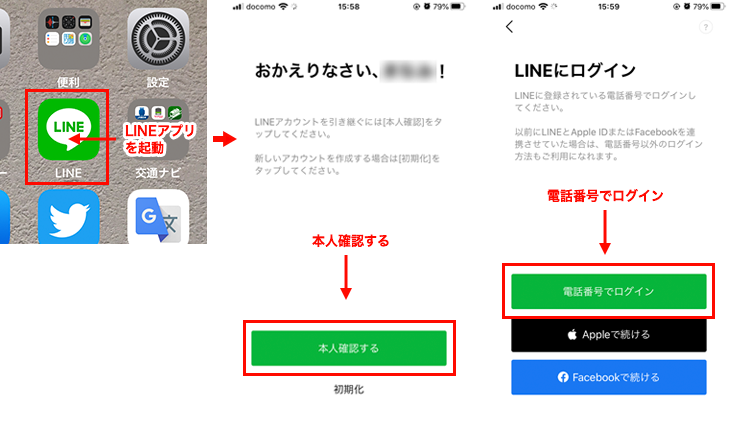
「本人確認する」ボタンをタップして「電話番号でログイン」を選択。
電話番号で認証
次に認証に使う「スマホの電話番号」を入力し矢印ボタンをタップすると、SMSで認証番号が送られてくるので、次の画面で認証番号入力をする。
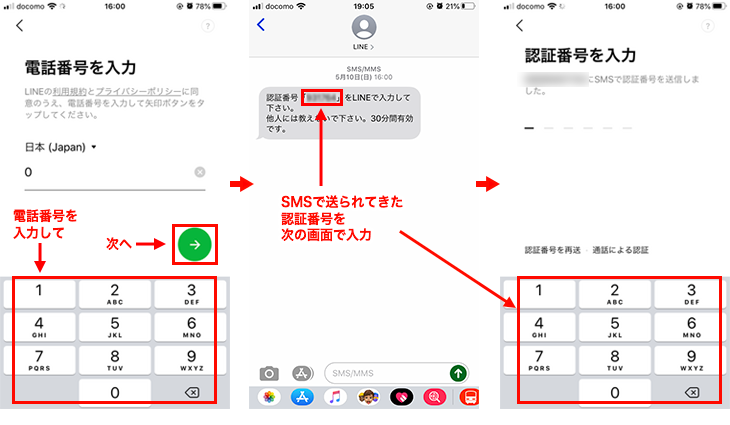
パスワード入力
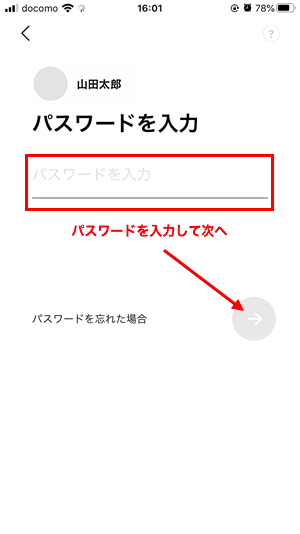
次にLINEのパスワードを入力して「矢印」をタップして次へ進む
友だち追加設定
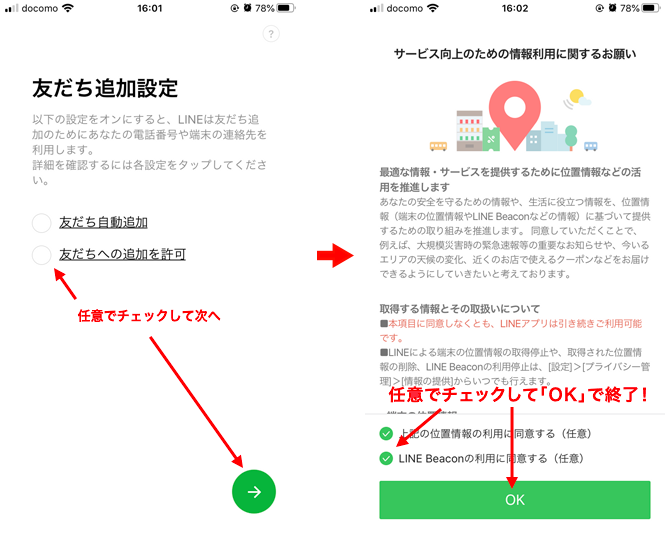
次に「友達追加設定」を選ぶ画面に遷移する。
「友だち自動追加」は自分に端末の連絡先に含まれるLINEユーザーを自動で友達に追加する設定で、「友達への追加を許可」はあなたの電話番号を保有しているLINEユーザーが自動で友達に追加したり、検索する事ができる設定。
両方ともチェック無しでも問題ないので、任意でチェックを入れて「矢印」をタップ。
最後に「サービス向上のための情報利用に関するお願い」という項目で、位置情報の提供関連の同意求められるが、チェックをしなくてもOKなので、に任意でチェックをして「OK」をタップするち、一旦終了。
これで「LINEの引き継ぎ」の作業は一通り完了だ!!
LINE引き継ぎ「スマホ機種変更」トーク履歴のバックアップやデータを残す方法のまとめ
LINEの引き継ぎ方法を改めて確認すると
- トーク履歴のバックアップ
- 「引き継ぎ許可」設定
- 新しいスマホ側で「LINEのデータ」を引き継ぐ設定
作業自体は簡単な作業だが「引き継ぎ許可」設定をすると、リミットが限られてくるので、できれば時間に余裕のある時にやる方が良いだろう。

